首页 / 教程
Win10系统提示丢失xinput13dll怎么办? 【win10缺少xinput1 3】
2022-10-23 17:17:00
Win10系统提示丢失xinput13dll如何解决?最近有Win10系统用户反映,电脑在运行程序或打开游戏时,出现提示“ 找不到xinput1 3.dll ”,或者“ 计算机丢失xinput1 3.dll ”,导致打开程序或游戏失败,用户去下载了这个xinput1 3.dll 系统文件,也放到了相对应的位置,可还是不行。那么,这时候应该如何解决呢?下面,我们就跟随小编一起来看看Win10系统提示丢失xinput13dll的解决方法。
一、Win10使命召唤9丢失xinput1_3.dll解决方法:
很多玩家在Win10系统上安装完使命召唤9正准备进游戏,刚运行游戏,就出现了一个缺少xinput1_3.dll的提示。
 Win10系统
Win10系统
有很多玩家认为缺少XX.dll文件,只要到网上下载这个文件,然后放到相应的位置就可以了。其实这种做法是错误的,真正的原因是因为你的电脑缺少游戏运行所需的组件。只要把组件安装好了就可以进游戏了。
缺少xinput1_3.dll文件是因为没装Diretx的原因,使命召唤9这个游戏要在dirextx10或以上的版本中才能运行。只要下载安装好后就可以进游戏了。
二、Win10系统丢失xinput1_3.dll使用360安全卫士解决方法:
1、打开360安全卫士,单击“功能大全”打开“人工服务”;
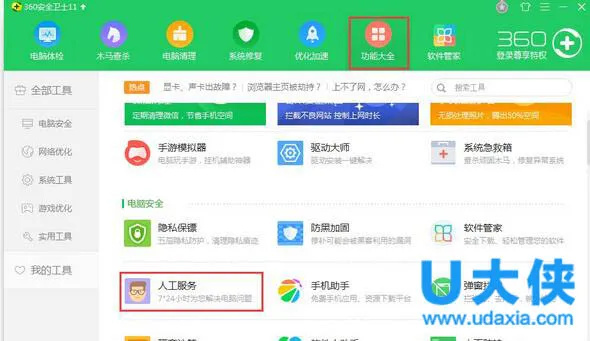 Win10系统
Win10系统
2、输入“缺少XINPUT1_3.dll”;
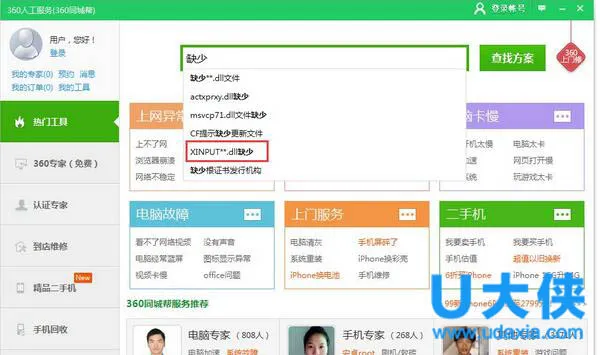 Win10系统
Win10系统
3、单击“立即修复”。
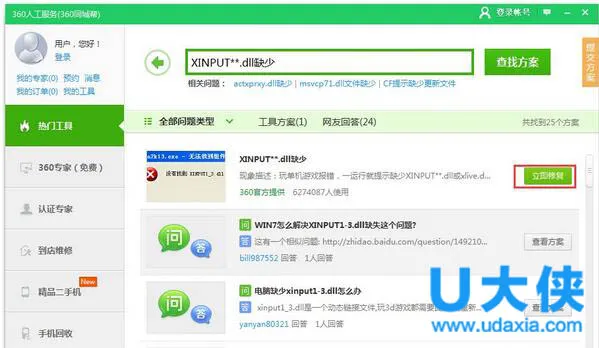 Win10系统
Win10系统
三、xinput1_3.dll下载后放在什么位置?
32位系统和64位系统的DLL文件放置的位置不一样!
1、xinput1_3.dll 9.15.779.0 32位系统的打开C盘找到windows文件夹,然后找到system32文件夹,把xinput1_3.dll 9.15.779.0放到这个文件夹就行了!
2、xinput1_3.dll 9.15.779.0 64位系统的打开C盘找到windows文件夹,然后找到syswow64文件夹,把xinput1_3.dll 9.15.779.0放到这个文件夹就行了!
以上就是Win10系统提示丢失xinput13dll的解决方法,获取实用知识分享请持续关注电脑知识网。
最新内容
| 手机 |
相关内容

windows10合盘步骤 【window10系统
windows10合盘步骤 【window10系统怎么合盘】,合盘,系统,步骤,镜像,磁盘,删除,1、右键点一下“此电脑”,在弹出的右键菜单中选择“管
wps系统打印资料 | wpsoffice文档
wps系统打印资料 【wpsoffice文档打印】,打印,文档,文件,输入,文字打印,怎么设置,1.wps office 文档怎么打印当我们在手机WpsOffice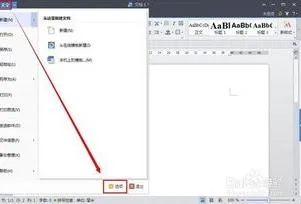
wps文档没有了恢复吗 | wps文档丢
wps文档没有了恢复吗 【wps文档丢失找回】,文档,恢复,文件,找回,怎么恢复,丢失,1.wps文档丢失怎么找回1、点击主菜单——右下角的“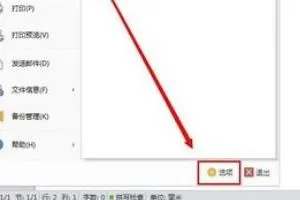
wps文件部分丢失找回 | wps文档丢
wps文件部分丢失找回 【wps文档丢失找回】,丢失,文件,文档,找回,怎么恢复,教程,1.wps文档丢失怎么找回1、点击主菜单——右下角的“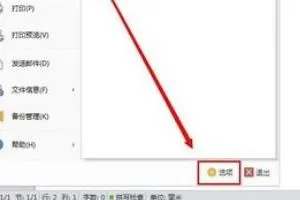
wps文件部分丢失找回 | wps文档丢
wps文件部分丢失找回 【wps文档丢失找回】,丢失,文件,文档,找回,怎么恢复,教程,1.wps文档丢失怎么找回1、点击主菜单——右下角的“
xp系统打开wps文件打开方式 | 我家
xp系统打开wps文件打开方式 【我家windowsxp系统,我不小心把文件打开方式变为了wps,于是所】,系统,文件打开方式,打开,默认,文档,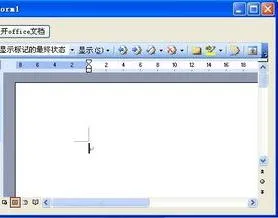
wps运行vb | WPS表格里面vba使用
wps运行vb 【WPS表格里面vba使用】,表格,操作,运行,选择,怎么使用,教程,1.WPS表格里面vba怎么使用打开WPS表格程序,切换到“开发工具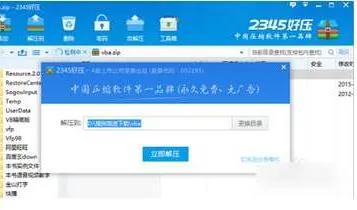
ipad上wps启用宏 | WPS宏功能启用
ipad上wps启用宏 【WPS宏功能启用运行】,启用,运行,功能,启用宏,禁用,获取,1.WPS宏功能怎么启用运行1、如何获取安装权限1)WPS Offi











